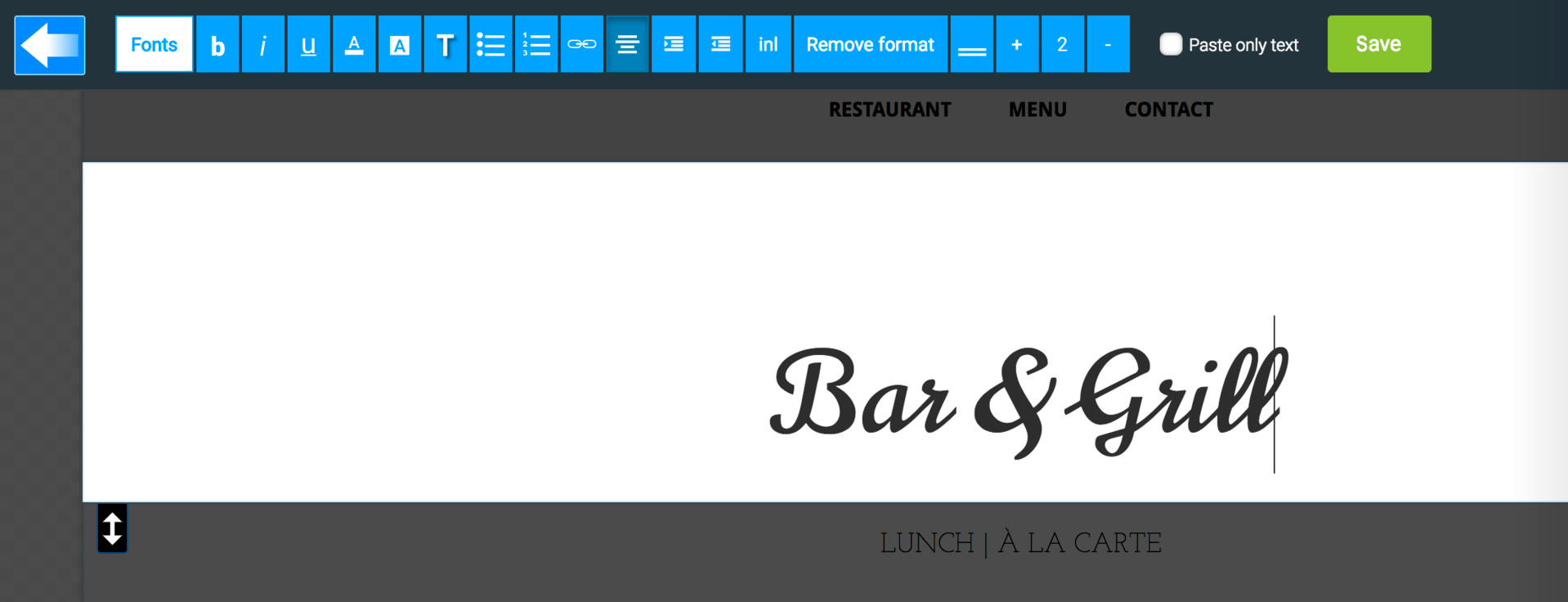Tekstin ja fonttien käyttäminen verkkosivuilla
Tekstieditorin avulla lisäät sisältöelementteihin tekstiä. Kaikki Google-fontit ja yleisesti käytössä olevat internet-fontit ovat käytössäsi. Valitut fontit ovat käytettävissä jokaisella sivulla kautta sivuston.
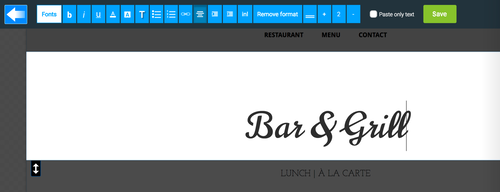
Klikkaa teksti-elementtiä avataksesi tekstieditori (text editor).
Fontit
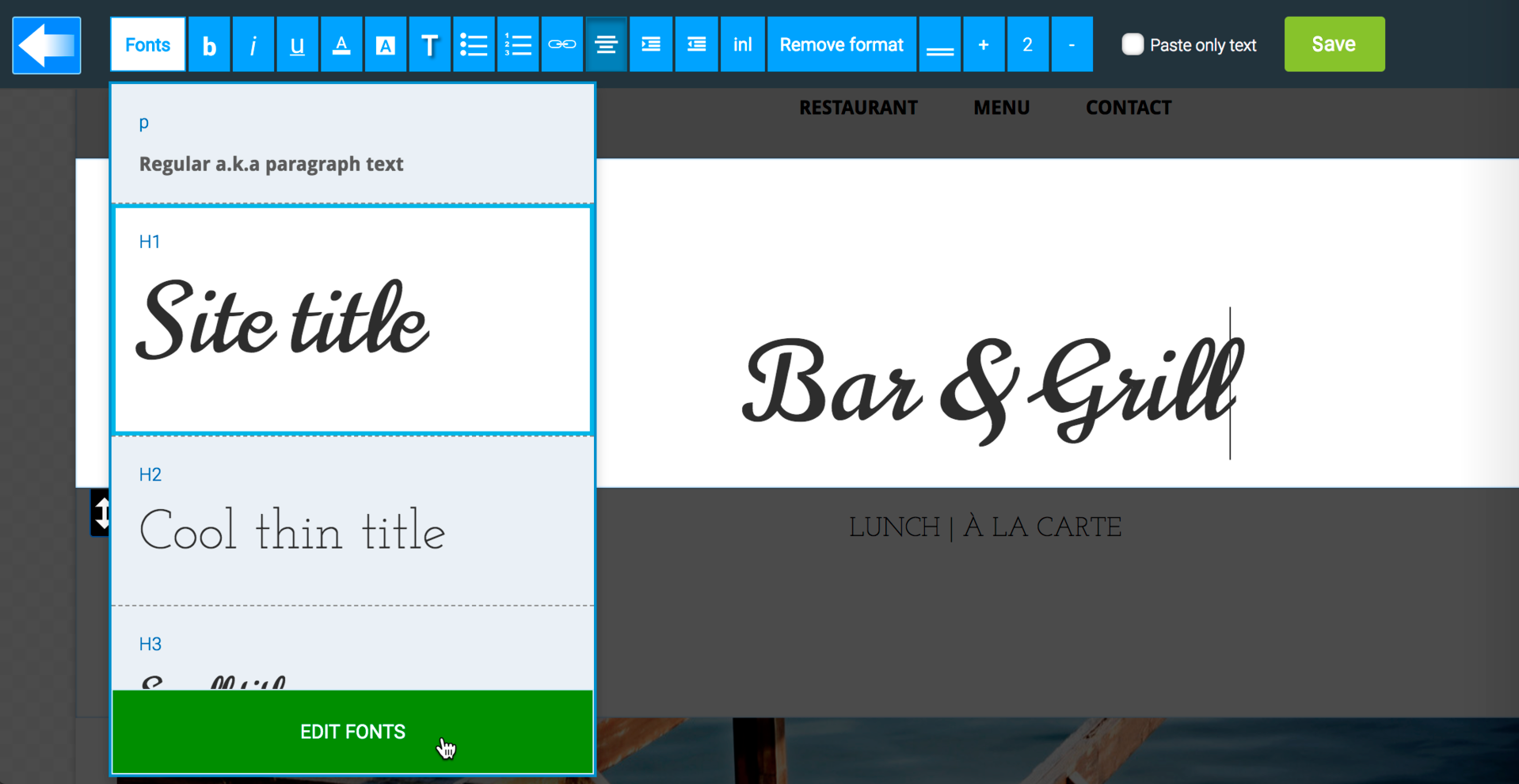
Klikkaa Fonts-nappia päästäksesi käsiksi leipäteksteihin ja otsikkoteksteihin.
Muokkaa sivustollasi käytössä olevia fontteja klikkaamalla Edit Fonts -nappia Fonts-pudotusvalikon alareunassa.

- Nimeä fontin tyyli helposti ymmärrettävään muotoon
- Valitse fontti satojen eri fonttien joukosta
- Valitse fontin oletusväri
- Määritä fontin oletuskoko pikseleinä
- Säädä tekstin riviväliä
- Tallenna
Huomio!
Voit helposti etsiä sopivaa fonttia Google Fonttien kirjastosta vierailemalla fonts.google.com -sivustolla.
Tekstielementin korkeus

- Tekstieditorissa tekstin alle saattaa joskus jäädä ylimääräistä tilaa. Poista ylimääräinen tila:
- Liikuttamalla raahausikonia (drag handle)
- Tai painamalla Enter-nappia luodaksesi uusia tyhjiä tekstirivejä, kunnes palkki alkaa kasvaa korkeutta. Nyt korkeuden säätö on aktiivisena. Paina Backspace-nappia kunnes palkin on oikean korkuinen.